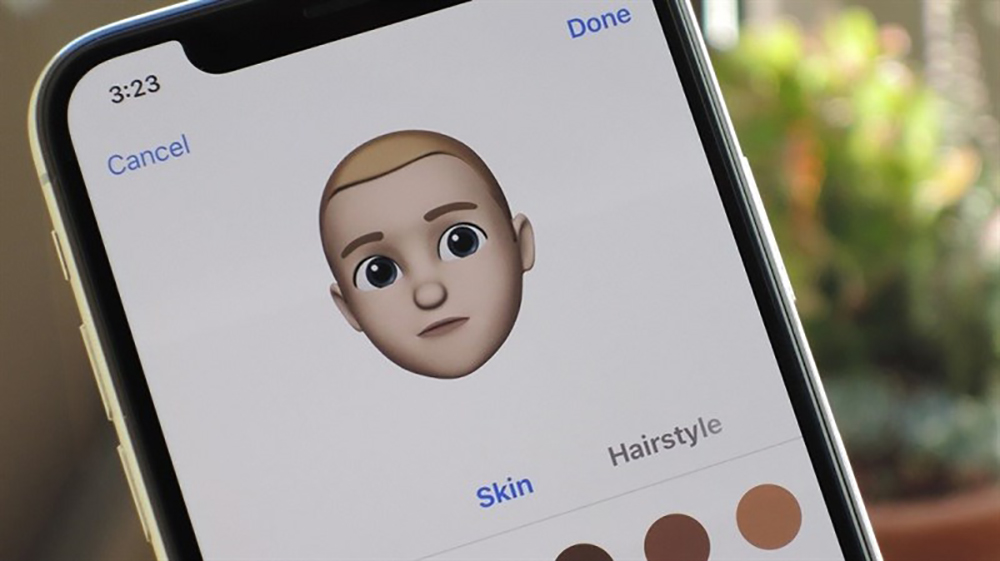Memoji là một trong những tính năng mới được Apple công bố trên iOS 12 và người dùng có thể tạo các Emoticon giống với khuôn mặt và biểu cảm trên khuôn mặt rất thú vị.
Memoji – Bản nâng cấp hoàn hảo của Animoji
Khác với Animoji Apple đã ra mắt trước đó và tích hợp trên thế hệ iPhone X, Memoji là tính năng mới giúp người dùng có thể tạo ra các biểu tượng cảm xúc bằng khuôn mặt giống như AR Emoji mà Samsung đã làm trên cặp đôi Galaxy S9/S9+. Tính năng này có thể tạo tất cả các chi tiết trên khuôn mặt như mắt, mũi, màu da, lông mày,… thông qua cảm biến hình ảnh 3D rất sắc nét và giống với thực tế.
Và để có thể sử dụng tính năng Memoji này, thiết bị của bạn (iPhone/iPad) cần phải nâng cấp lên bản cập nhật iOS 12 mới nhất. Để lên đời phiên bản này, bạn có thể tham khảo TẠI ĐÂY.
Cách sử dụng Memoji cho iPhone X chạy iOS 12
Giao diện tạo biểu tượng cảm xúc Animoji của ứng dụng Tin nhắn trên iOS 12 rất trực quan và dễ dàng sử dụng với các tùy chọn mới. Vì hai tính năng này khá giống nhau nên Apple cũng đã tích hợp tính năng tạo Memoji ngay trong Animoji và bạn có thể tìm thấy nó ở trong dấu cộng phía trên đầu. Và không để các bạn chờ lâu nữa, hãy cùng xem cách tạo Memoji cho iPhone X trên iOS 12 nhé.
Các bước tiến hành tạo Memoji như sau:
Bước 1: Mở ứng dụng nhắn tin iMessages.
Bước 2: Chọn vào nút tạo Animoji (mặt khỉ).
Bước 3: Chọn vào dấu + ở phía cuối bên trái.
Bước 4: Làm theo các bước hướng dẫn của ứng dụng để tùy chỉnh Memoji của bạn.
Bước 5: Nhấn Done (Xong) ở góc trên cùng bên phải để kết thúc bước tạo Memoji và sử dụng.
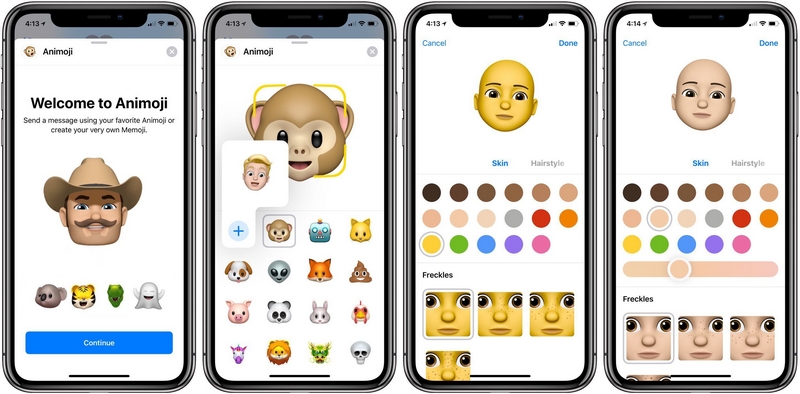
Ở bước này, bạn có thể chọn và tùy chỉnh màu da bằng thanh trượt màu.
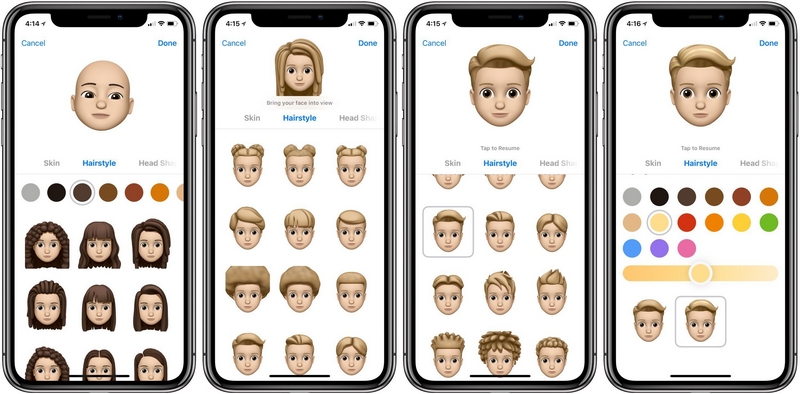
Đây là bước tạo kiểu và màu tóc với rất nhiều phong cách khác nhau cho cả nam và nữ.
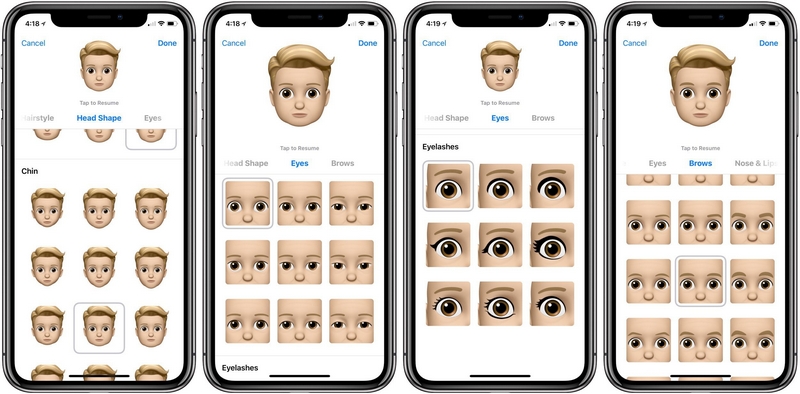
Sau đó bạn có thể chọn kiểu cho cằm, mắt, lông mi và lông mày tùy thích
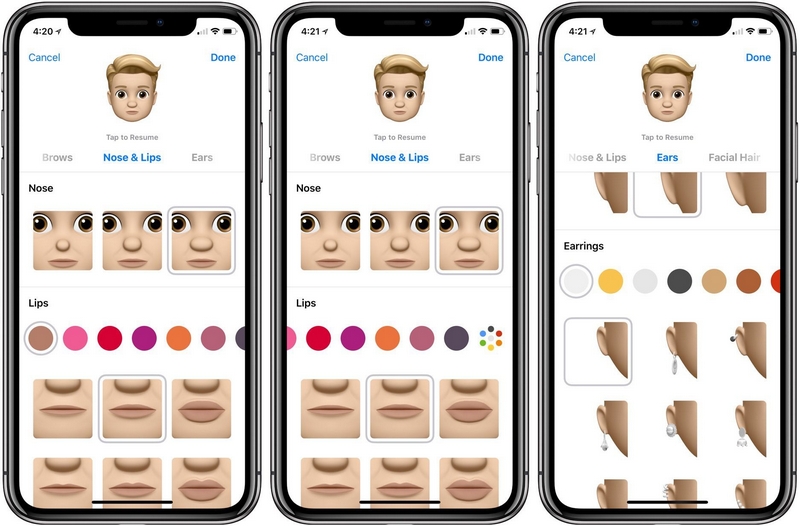
Tiếp theo là mũi và môi. Ở bước này bạn còn có thể tô son cho môi và chọn hoa tai
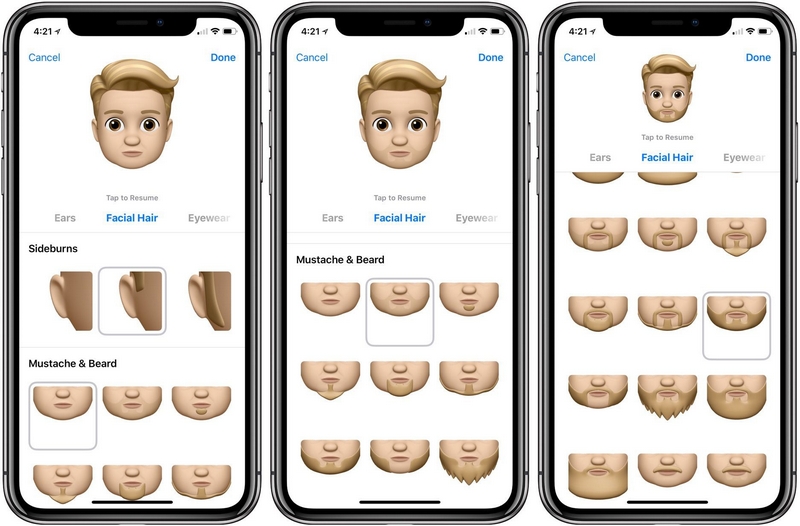
Đây là bước chọn kiểu tóc mai, ria mép hay râu
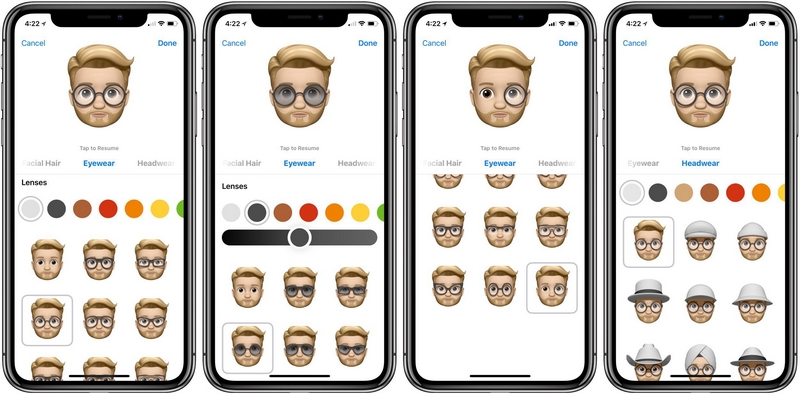
Để tăng thêm độ chất, bạn có thể lựa chọn thêm các phụ kiện như mắt kính…
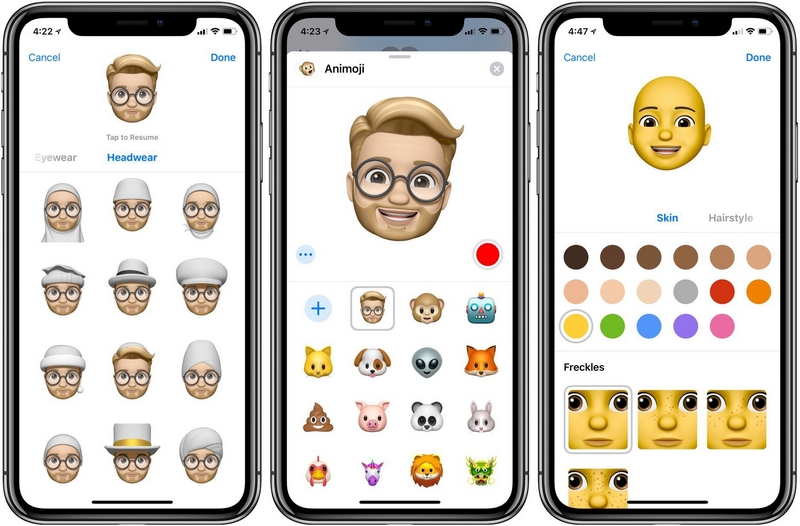
… Hay mũ mũ đội đầu tùy chỉnh theo sở thích.
Sau khi hoàn thành, bạn nhấn Done ở góc trên cùng bên phải và sau đó sử dụng Memoji theo mục đích sử dụng. Nếu muốn tiếp tục tạo một Memoji khác thì bạn chỉ cần ấn vào dấu + ở phía bên trái.
Bạn thấy sao về tính năng Memoji này? Nếu thấy sao bài viết hữu ích đừng quên chia sẻ cho bạn bè cùng biết nhé.
Xem thêm: Speedtest Honor 10 đại chiến Nokia 7+ | Liệu 10 có hơn 7+?
Cùng Follow kênh Youtube của Hoàng Hà Mobile để cập nhật những tin tức mới nhất, sinh động nhất nhé!